Excel切片器的完美应用:制作动态图表,需要哪些信息就点哪
【温馨提示】亲爱的朋友,阅读之前请您点击【关注】,您的支持将是我最大的动力!

对于Excel中的切片器功能 , 小伙伴们或多或少了解一些 , 但日常工作中仍然使用筛选的习惯 。其实切片器在Excel中是一个筛选利器,可以让你更快、更直观的筛选出多维数据,甚至还可以动态获取数据和动态显示图表 。阿钟老师前面的教程中已经讲述过切片器的使用,今天分享的是切片器与图表的完美结合:制作动态图表 。
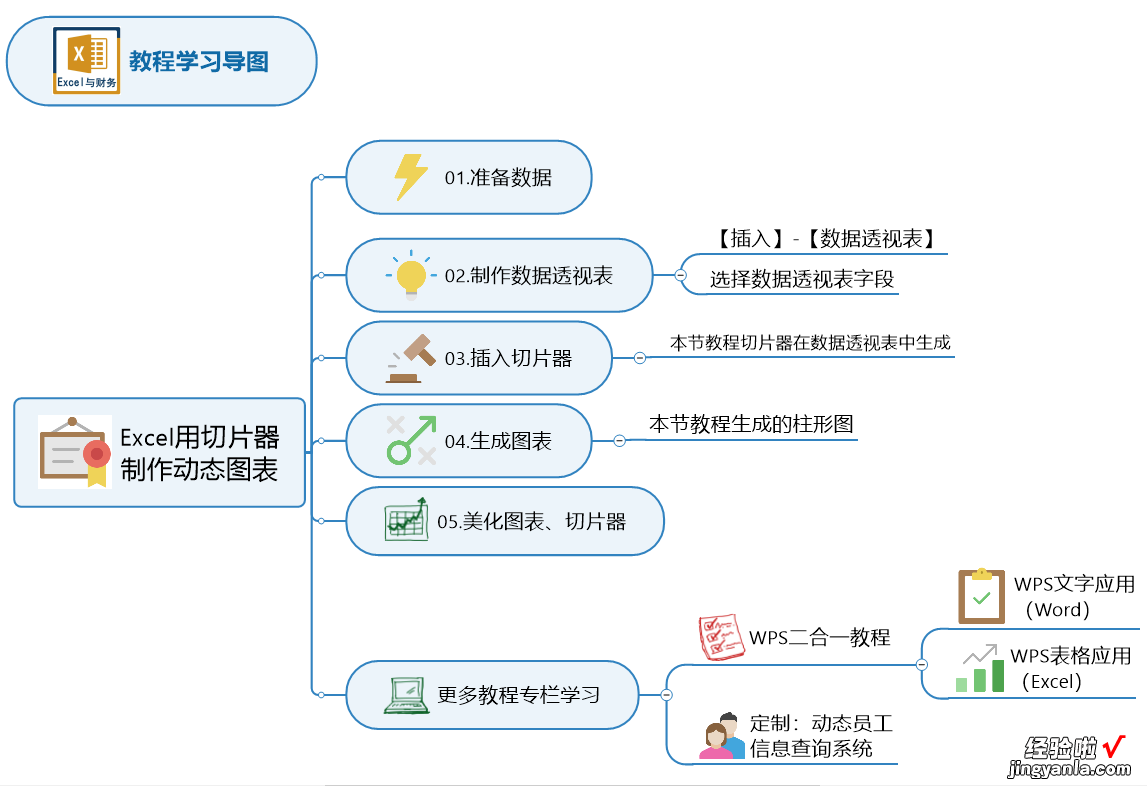
【Excel切片器的完美应用:制作动态图表,需要哪些信息就点哪】效果演示图:

开始制作:
01.制作数据透视表:
选中表格数据区域任意一单元格,鼠标点击【插入】选项卡中的【数据透视表】按钮,调出创建数据透视表窗口;
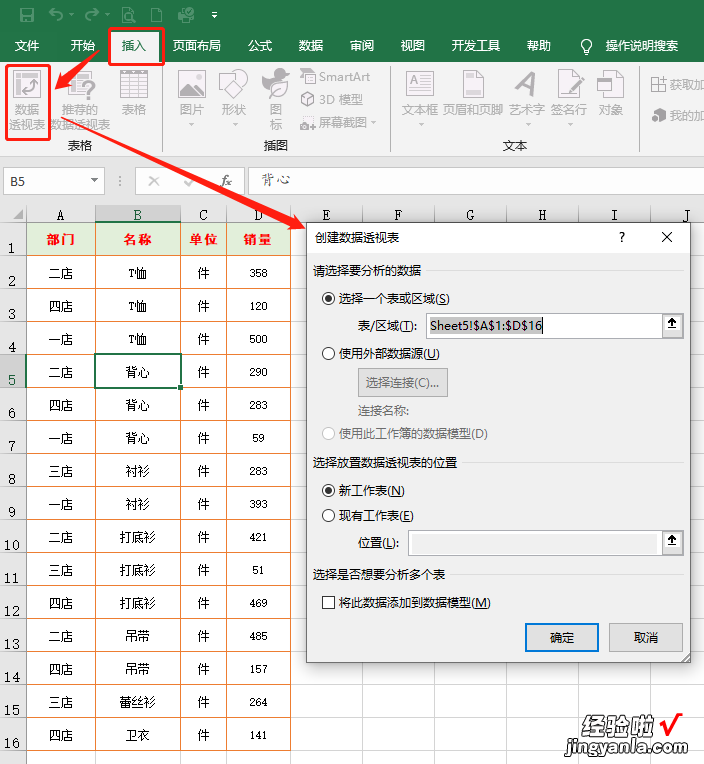
在创建数据透视表窗口中,保持默认选项即可(如上图) , 点击【确定】后生成一个新工作表;
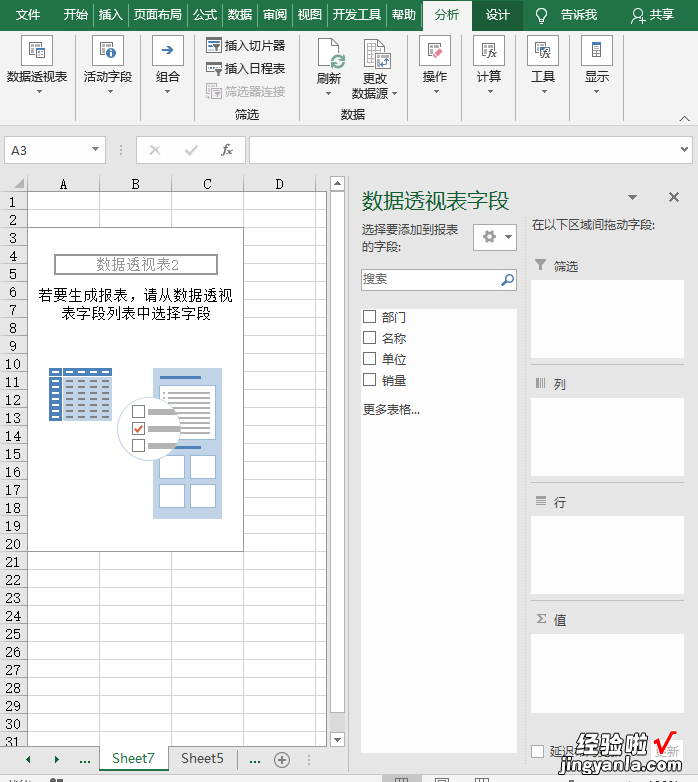
在窗口右侧数据透视表字段空格中,把【部门】拖入【列】区域,把【名称】拖入【行】区域 , 把【销量】拖入【值】区域,这样一个数据透视表就做好了;
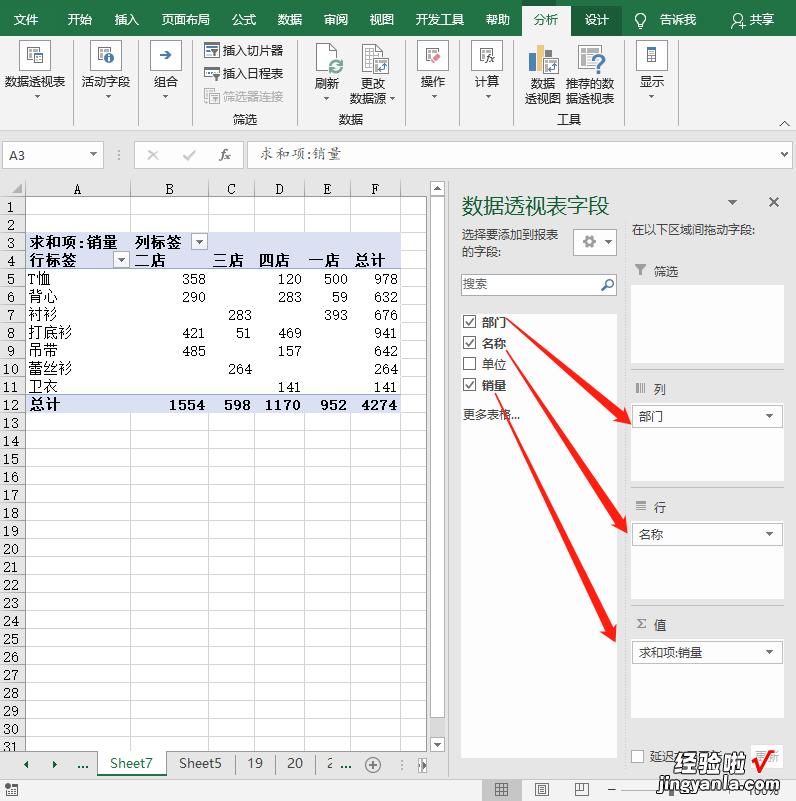
02.插入切片器:
选中数据透视表中任意一单元格,功能选项卡中出现【分析】选项卡 , 点击【插入切片器】按钮,勾选【部门】,最后点击【确定】生成切片器;
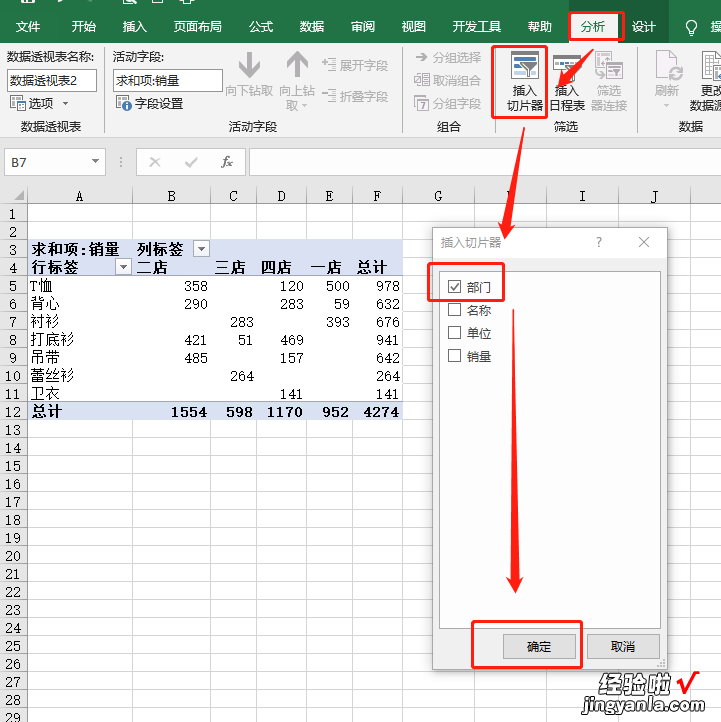
生成的切片器效果如下:
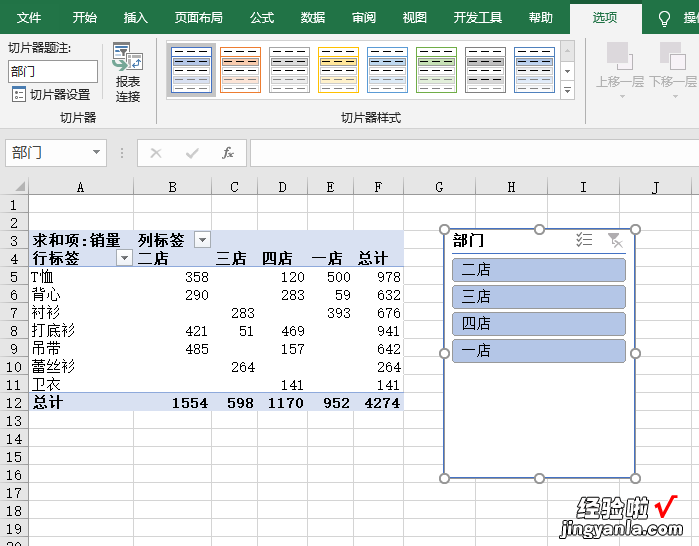
03.生成图表
选中数据透视表中任意一单元格,点击【插入】选项卡中的【插入柱形图或条形图】按钮 , 插入一个柱形图表,此处小伙伴们可以根据自己喜好和表格需求选择图表;
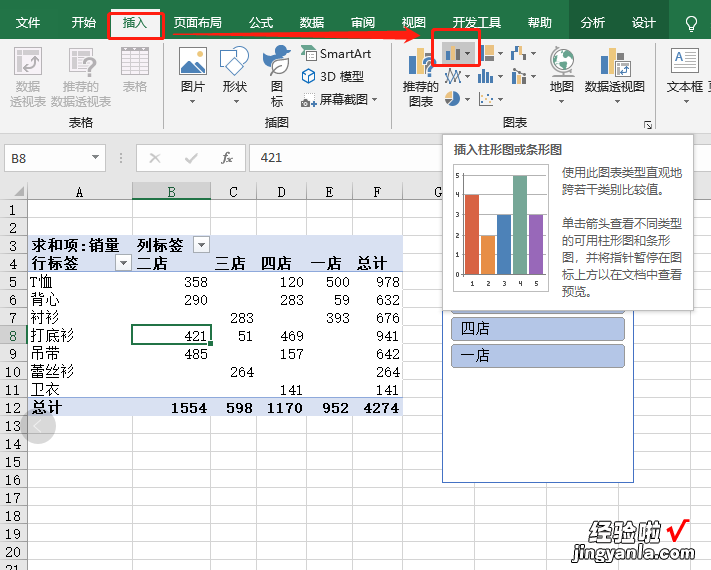
04.美化图表:最后根据需求和自己的喜好,选项漂亮的图表格式、切片器格式 。
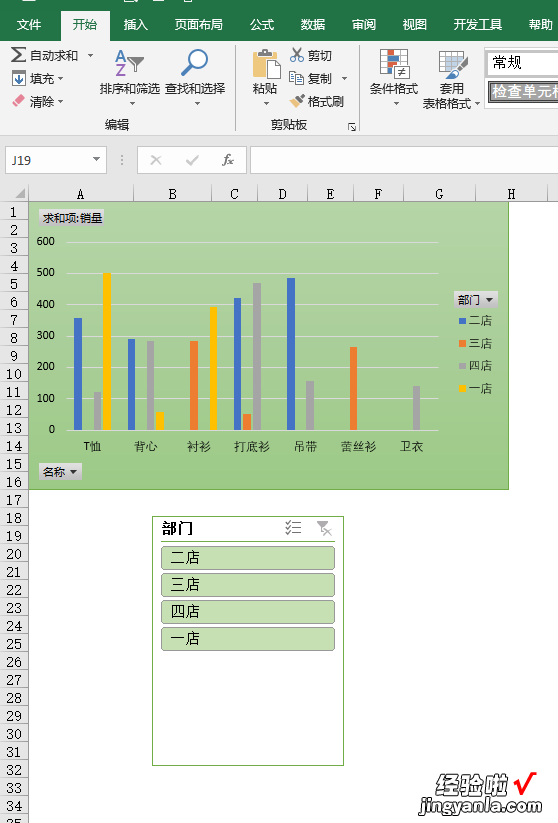
小伙伴们 , 在使用Excel中还碰到过哪些问题,评论区留言一起讨论学习 , 坚持原创不易,您的点赞转发就是对小编最大的支持,更多教程点击下方专栏学习 。
Excel神技巧——自动生成边框
Excel隔行操作小技巧汇总,全都会了你就是精英
Excel打印技巧,让你轻松打印漂亮文件
在Excel中一个等号就是一个技巧 , 你还别不信?
